Диалог Выбрать область редактирования позволяет задавать область траектории, которую нужно отредактировать.
Выберите вкладку «Динамический контроль станка» > панель «Правка» > «Выбор участка», чтобы открыть это диалоговое окно.
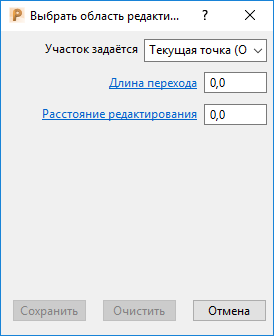
Опции этого диалога варьируются в зависимости от того, что выбрано в списке Участок задаётся.
Общими опциями являются:
- Участок задаётся — Задает, как выбираются области траектории.
- Плоскость — Выбирает области траектории, которые лежат с одной стороны от заданной плоскости.
- Граница — Выбирает области траектории, которые лежат с одной стороны от заданной границы.
- Полигон — Выбирает области траектории, которые лежат с одной стороны от заданного пользователем полигона. Щелкните мышью в графическом окне, чтобы показать полигон.
- Сегмент целиком — выбирает сегменты траектории полностью.
- Пары точек — Выбирает участок траектории между двумя точками. Щелкните по траектории, чтобы вставить точку.
- Текущая точка — Выбирает точку на траектории.
- Длина перехода — Введите значение, задающее расстояние, на которое ось инструмента меняется от новой ориентации до исходной. Это может свести к минимуму наличие отметок на модели, вызванных скачкообразным изменением направления оси инструмента.
- Сторона — Задает выбираемую сторону плоскости, полигона или границы:
- Изнутри — Выбирает внутреннюю область.
- Снаружи — Выбирает наружную область.
- Сохранить — Сохраняет выбранные участки траектории и добавляет их к другим участкам траектории, которые уже были сохранены.
- Очистить — Удаляет все участки траектории из сохраненного выбора.
Уникальными опциями являются:
Плоскость
- Тип — Задает ограничивающую плоскость.
- Плоскость X — Выберите, чтобы задать плоскость YZ. Или щелкните по точке в графическом окне, или введите координату X в разделе Точка диалога.
- Плоскость Y — Выберите, чтобы задать плоскость ZX. Или щелкните по точке в графическом окне, или введите координату Y в разделе Точка диалога.
- Плоскость Z — выберите, чтобы задать плоскость XY. Выберите точку в графическом окне или введите координату Z в разделе Точка диалогового окна.
- Произвольная — Выберите, или указать две точки на экране (с помощью левой кнопки мыши), чтобы задать нормаль к требуемой плоскости, или ввести координаты X, Y и Z в полях Точка и Нормаль.
- Точка — Введите значения, чтобы задать начало координат плоскости.
- Нормаль — Поля показывают направление нормали плоскости.
Граница
- Граница — Выберите границу, которую PowerMill использует для ограничения траектории.
- Плоскость проекции — Выберите плоскость, в которой ограничена траектория.
Текущая точка
- Расстояние редактирования — Введите значение, чтобы задать расстояние с каждой стороны от выбранной точки для применения редактирования оси инструмента.